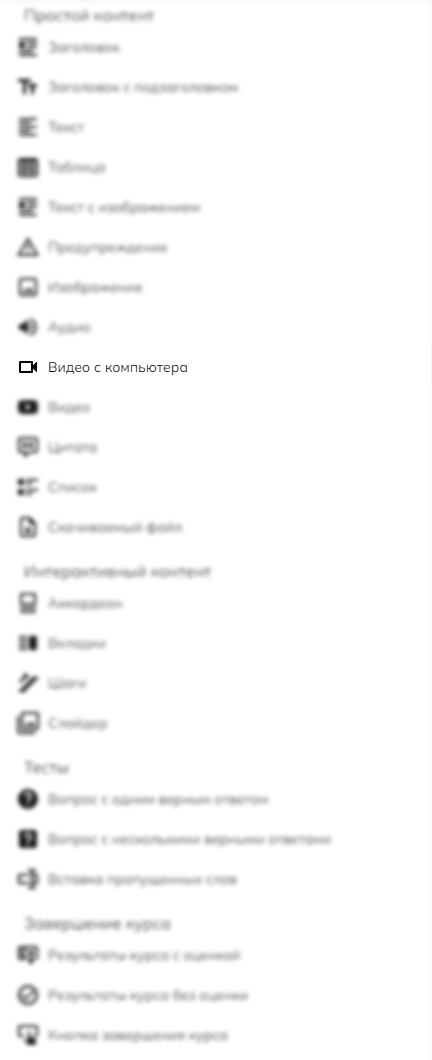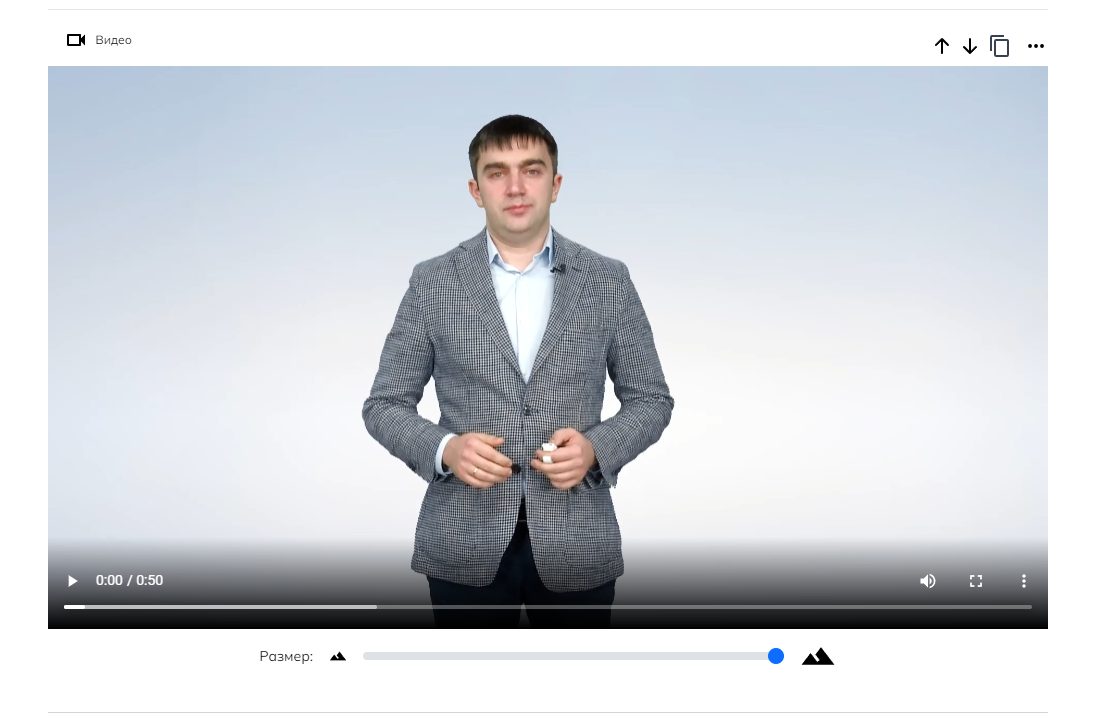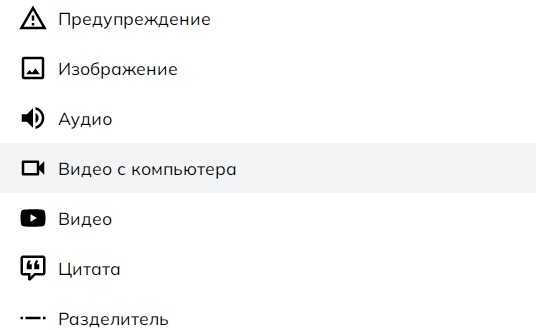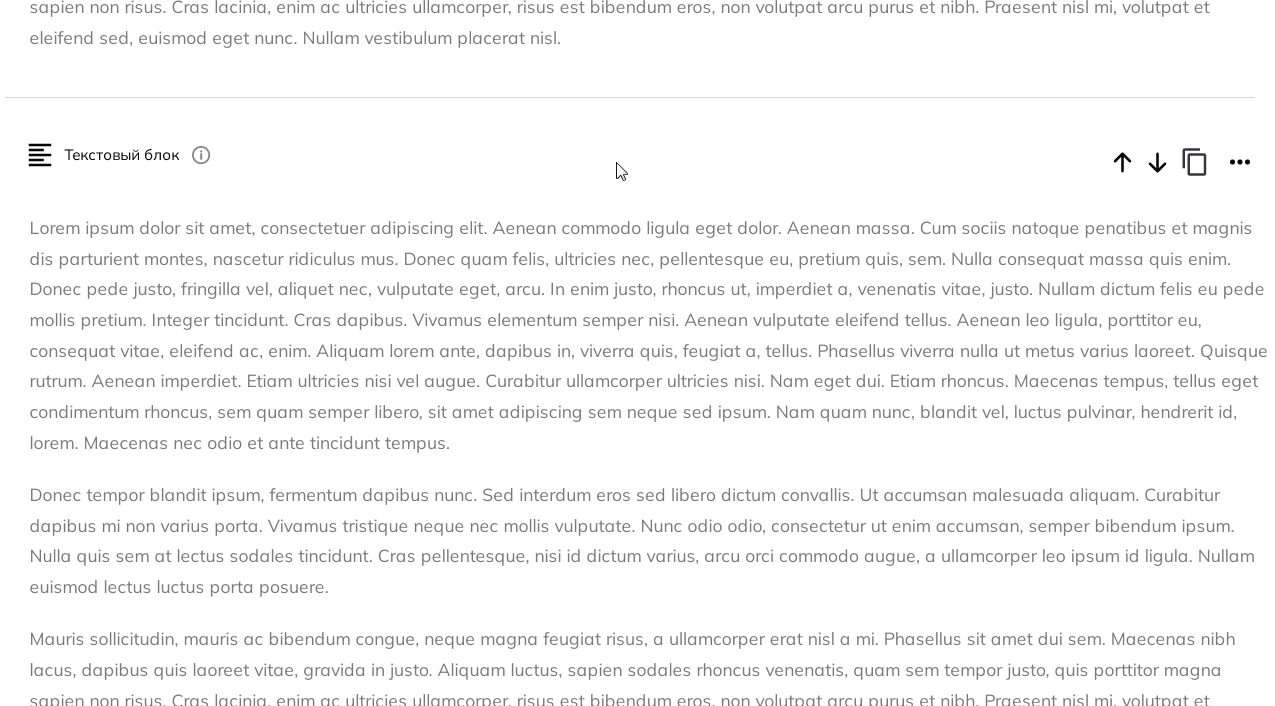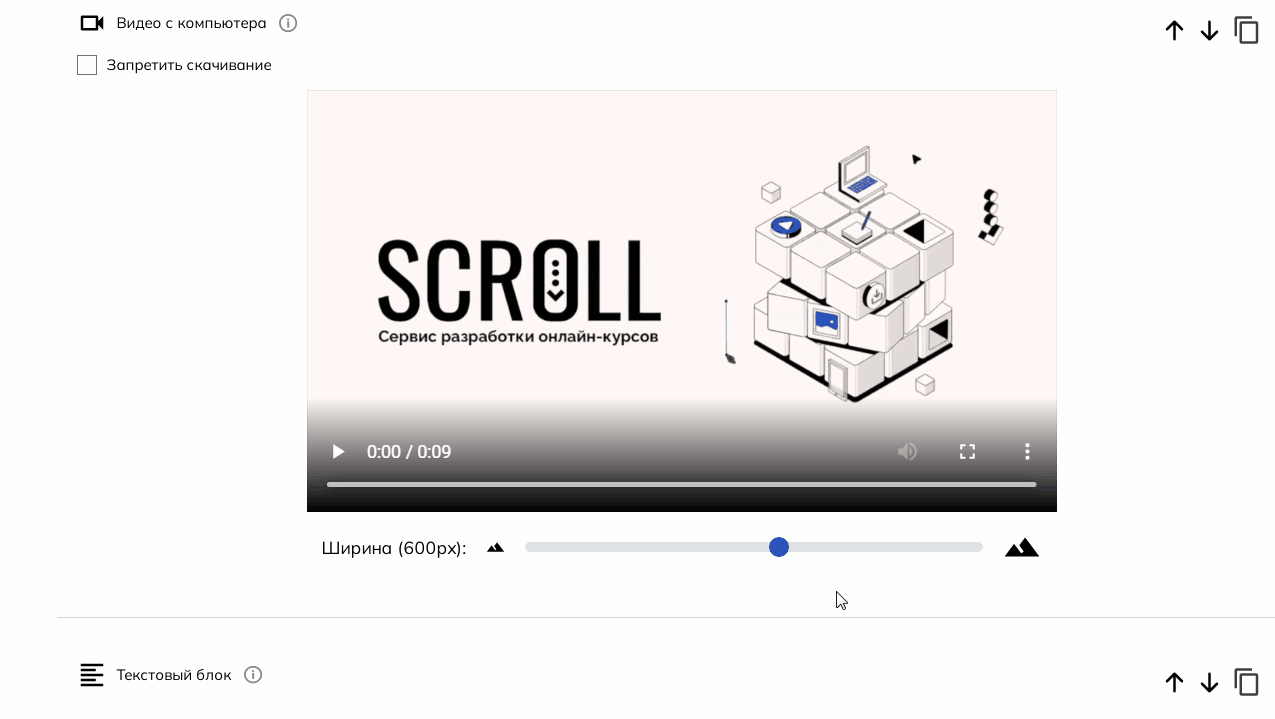Видео с компьютера
К
Блок «Видео с компьютерак» позволяет добавить этв курс видеот, находящееся у вас на конмпьютентный блок?
Через м(виденю добфавйления контентных блоков).
Как выглядит блок?
Как донбавитентныйь блок?
Наведите Ккурсор нак работатьлинию смежду блоком?
Создайте блок.Заменитевидео на свое.Для этогонажмите на появившийся значок "плюс", чтобы открыть меню с блоками. Подробнее о добавлении блоков.Как
упизменить содержимое?Чтобы добавить своё видео, наведите
ниикурсов на видео по умолчанию.ВСверху появится чёрная полоса. Нажмите на неё и выставьберите нужныйрфазмерйл в проводнидкео.ДляизВы може
нения размера передвигайтепдолзунок подбавидео.
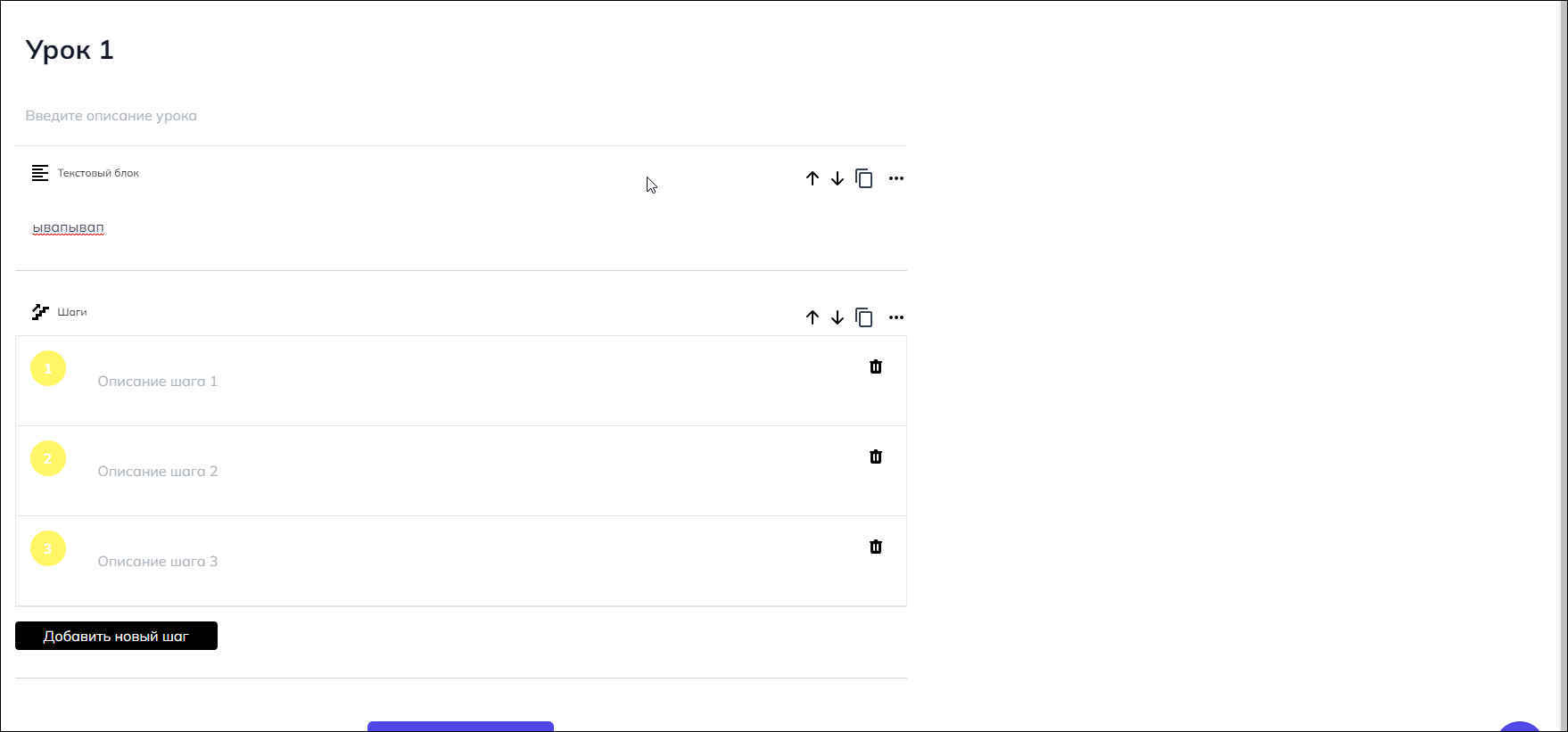
Какиеть файлы млюбожнго загфоружмать?
Любые видеофайлы, размером недо более 100 Мб.
Рекомендуем вам сжимать и оптимизировать видео для прежде, чем загружать егосмотра в интернете. Это можно сделать св помощьюразных программыах, «Handbrake»например, ив беспли сатной помощью люброграмме «Handbrake».
Как мне вастроить?
Вы можете запретить ученикам скачать видео. В таком случае ониз смогут его только посмотреть, но не смогут сохранить к себе на компьютер.
По у молчанию скачивание видео разрешено. Чтобы его запретить, поста?вьте
Игалочку в соответствующем пользуйте другой контентныйв блоке.
Могу ли яКак изменить внешний вид?
В блоке «Видео с компьютера» можно изменить:
- размер видео
Размер видео
Чтобы изменить размер видео, двигайте ползунок ширины в правую или левую сторону. Или просто нажимайте на него в нужном месте. Текущая ширина указана в пикселях слева от ползунка. Размер видео меняется с сохранением пропорций.
Чтобы увеличить демонстрацию, нажмите на нее.
Есть ли особенности у блока?
Да. Ученики могут менять скорость воспроизведения при просмотре. И использовать функцию "Картинка в картинке" для более удобного просмотра параллельно с другими действиями. Также они могут скачать загруженный файл, но эту опцию можно отключить в настройке.
Есть ли альтернативные варианты этого блока?
Да. Вы можете добавить другой тип контентного блока?
Нет. «Вы можете изменить только размер видео».
Как я могу использовать этот блок?
Этот блок хорошо подходит для размещения собственных видеороликов.